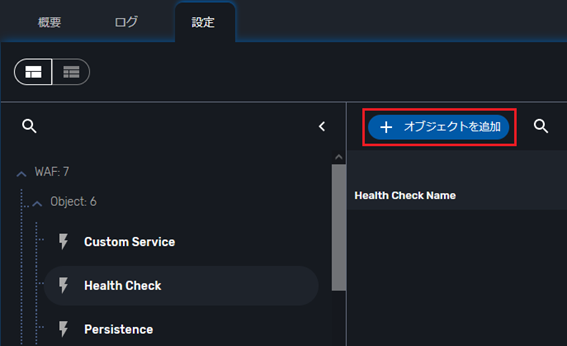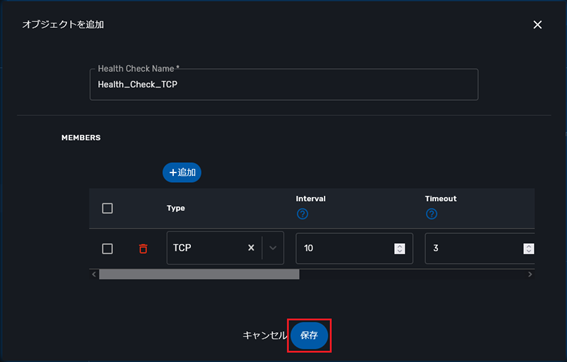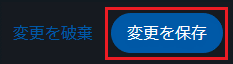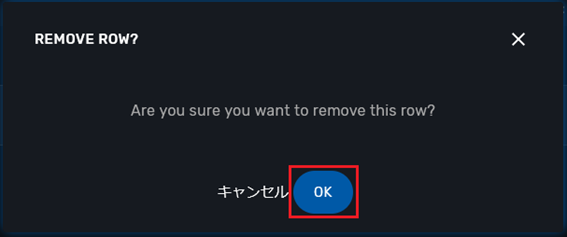2.4.6.3. ヘルスチェックの設定¶
リアルサーバーに割り当てるヘルスチェックを設定します。
負荷分散対象(リアルサーバー)のダウンを定期的に監視し、ダウン検知時は対象から自動的に切り離します。
L3(ICMP)、L4(TCP)、L7(HTTP)レベルでのヘルスチェックが利用可能です。
オブジェクト名の設定の際は、「オブジェクト名の推奨」を参考にしてください。
2.4.6.3.1. ヘルスチェック 設定項目¶
ヘルスチェック の設定項目は、以下の通りです。
項目 |
値 |
説明 |
|---|---|---|
Name |
(半角英数字) |
ルールの名前を入力します。
日本語など2バイトの文字と次の記号は使用できません。
< > ( ) # ' " スペース(空白)
|
Type |
ICMPまたはTCPまたはHTTP |
ヘルスチェックのTypeを選択します。
選択可能なTypeは下記の通りです。
・ICMP
・TCP
・HTTP
|
Interval |
(半角英数字) |
ヘルスチェックの間隔値を入力します。
単位は秒で、1から300までの数値です。
|
Timeout |
(半角英数字) |
ヘルスチェックが失敗した際に、応答を待つ時間を入力します。
単位は秒で、1から30までの数値です。
|
Retry Times |
(半角英数字) |
サーバーがダウンしていると判断するまでに再送する回数を入力します。
入力値の範囲は1から10までの数値です。
|
URL Path |
(半角英数字) |
HTTPによるヘルスチェック実施時に、対象とするURLを入力します。
指定したURL先にヘルスチェックを行います。
|
Response Code |
(半角英数字) |
HTTPによるヘルスチェック実施時に、応答予定のHTTPステータスを入力します。
指定したHTTPステータス の応答を確認できた場合のみ、ヘルスチェックは成功と判断されます。
入力値の範囲は200から599までの数値です。
|
2.4.6.3.2. ヘルスチェック 追加¶
- 画面左側から Health Check をクリックします。Object ‣ Health Check画面右側の Health Check 画面で[+ オブジェクトを追加]をクリックします。
- 設定値を入力して、[保存]をクリックします。設定項目の詳細は、 ヘルスチェック 設定項目 を参照してください。
- [変更を保存]をクリックして、設定をデバイスへ適用します。
2.4.6.3.3. ヘルスチェック 変更(編集/複製/削除)¶
- 画面左側から Health Check をクリックします。Object ‣ Health Check画面右側の Health Check 画面で変更対象の行を選択して、操作内容に応じてボタンをクリックします。Health Check の各ボタンの説明です。
ボタン
説明
編集
既に設定済みの Health Check の値を変更します。
Duplicate
設定されている Health Check を複製して、同じ値が入力されたオブジェクト設定画面を開きます。同じような値で別の Health Check を定義したいときに便利です。Name は変更する必要があります。行は削除
選択した Health Check を削除します。Real Server で使用中のオブジェクトは削除できません。行を削除する場合、確認メッセージが表示されます。本当に削除する場合は[OK]をクリックしてください。
- [変更を保存]をクリックして、設定をデバイスへ適用します。
注釈
オブジェクト編集で変更できるのは設定値のみでnameは変更できません。